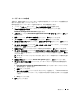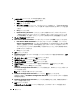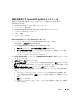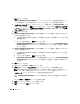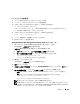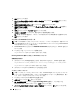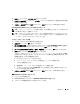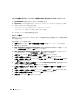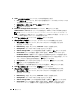Owner's Manual
導入ガイド 259
シードデータベースの作成
Oracle ASM
を使用してシードデータベースを作成するには、次の手順を実行します。
1
Oracle Clusterware
が実行中であることを確認します。
a
コマンドプロンプトウィンドウを開きます。
スタート
をクリックし、
ファイル名を指定し
て実行
を選択して、
cmd
と入力し、
<Enter>
を押します。
b crsctl check crs
と入力します。
c
画面に次の情報が出力されます。
CSS appears healthy
CRS appears healthy
EVM appears healthy
(
CSS
は正常です。)
d
上記のメッセージが表示されない場合は、
crsctl start crs
と入力します。
e exit
と入力することで、
cmd
ウィンドウを閉じます。
2
ノード
1
で
スタート
をクリックし、
ファイル名を指定して実行
を選択します
3
ファイル名を指定して実行
フィールドに次のテキストを入力し、
OK
をクリックします
dbca
Database Configuration Assistant
が起動します
4
ようこそ
ウィンドウで
Oracle Real Application Cluster
データベース
を選択し、
次へ
をク
リックします。
5
操作
ウィンドウで
データベースの作成
をクリックし、
次へ
をクリックします。
6
ノードの選択
ウィンドウで
すべて選択
をクリックし、
次へ
をクリックします。
7
データベーステンプレート
ウィンドウで
カスタムデータベース
をクリックし、
次へ
をクリッ
クします。
8
データベース識別情報
ウィンドウの
グローバルデータベース名
フィールドに、
racdb
などの
名前を入力し、
次へ
をクリックします。
9
管理オプション
ウィンドウで、
Enable Daily Backup(毎日のバックアップを有効にする)
を選択し、毎日のバックアップを実行するのに必要な OS のユーザー名とパスワードを入力
し、
次へ
をクリックします。
10
データベース資格証明
ウィンドウで
すべてのアカウントに対して同じパスワードを使用
をク
リックし、それぞれ適切なフィールドに新しいパスワードの入力と確認の入力を行い、
次へ
を
クリックします。
メモ:新しいパスワードをメモしておきます。後でデータベース管理のためにこの情報が必要に
なります。
11
記憶域オプション
ウィンドウで、
Automatic Storage Management
(
ASM
)
を選択し、
次へ
をクリックします。